Macでfnキーを2回押すと音声入力が起動するのを無効化する方法
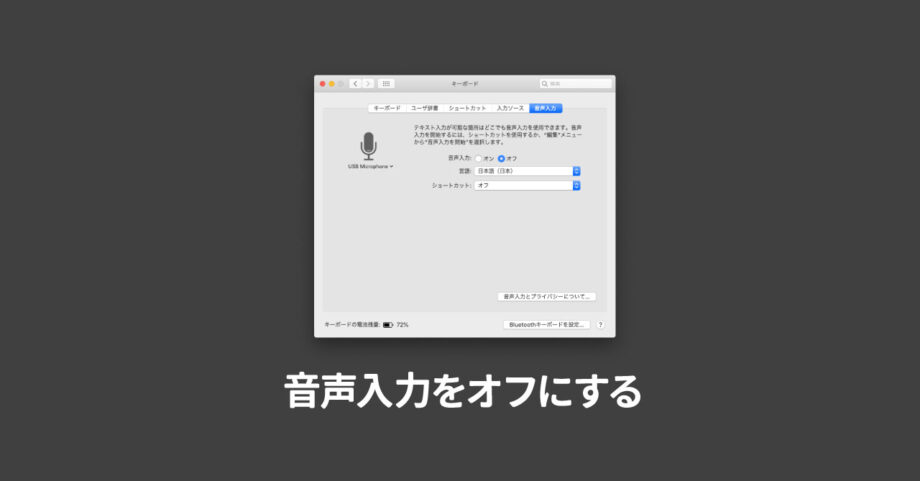
自分の場合、全アプリ共通のウインドウサイズ切り替えなどのショートカットキーにfnを使っているので、fnを2回押すと音声入力モードに切り替わってしまうのが面倒です。
音声入力の無効化
![[システム環境設定]→[キーボード]](https://webrandum.net/mskz/wp-content/uploads/2021/01/image_1-4.png)
[システム環境設定]→[キーボード]→[音声入力]で音声入力の設定ができます。
![[システム環境設定]→[キーボード]→[音声入力]](https://webrandum.net/mskz/wp-content/uploads/2021/01/image_3-3.png)
macOS Sierraより前は、システム環境設定に[音声入力と読み上げ]項目があるので、そこから設定します。
「ショートカット」が「Fn(ファンクション)キーを2回押す」になっているので「オフ」に変更します。
ちなみに、「音声入力」を「オフ」にしていても、fnを2回押すと下の画像のように、音声入力をオンにするダイアログが表示されてしまうので、「ショートカット」をオフにするようにしましょう。
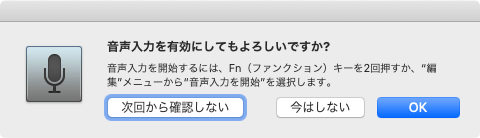
別のショートカットキーに変更
別のショートカットキーに変更したい場合は「ショートカット」で選択すればOKです。
選択肢としては下記の5パターンあります。
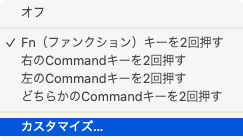
- Fn(ファンクション)キーを2回押す
- 右のCommandキーを2回押す
- 左のCommandキーを2回押す
- どちらかのCommandキーを2回押す
- カスタマイズ…
2回押す系はfnかcommandのどちらかになりますが、commandはfn以上に使用頻度が高いので却下。
結局、使いたい人は「カスタマイズ…」を選択して、間違えにくいショートカットキーを設定しておくのがよさそうです。



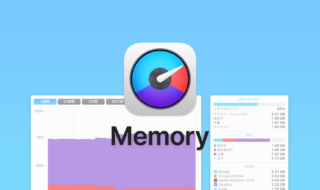 iStat Menusの「メモリ」アイコン表示と設定
iStat Menusの「メモリ」アイコン表示と設定 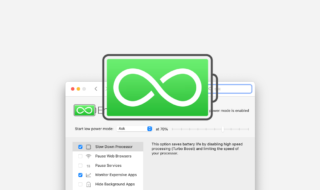 Macのバッテリー効率を上げるアプリ「Endurance」
Macのバッテリー効率を上げるアプリ「Endurance」  カーソルハイライトや入力したキーの表示など、デモに便利な機能が使える「Mouseposé」
カーソルハイライトや入力したキーの表示など、デモに便利な機能が使える「Mouseposé」  新しいMacBook Proを購入して移行するときにやること|Macの細かい部分設定編
新しいMacBook Proを購入して移行するときにやること|Macの細かい部分設定編 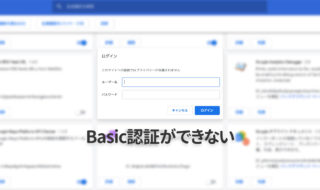 Google ChromeでBasic認証のダイアログが一瞬で消えて認証できないときは拡張機能を確認!
Google ChromeでBasic認証のダイアログが一瞬で消えて認証できないときは拡張機能を確認! 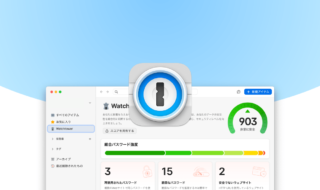 自分の管理下にないどうしようもできないログイン情報は1Passwordの「脆弱なパスワード」を無視しておく
自分の管理下にないどうしようもできないログイン情報は1Passwordの「脆弱なパスワード」を無視しておく  Path Finderで左サイドバーとは別に、「Favorites」だけを表示させる右サイドバーを表示する
Path Finderで左サイドバーとは別に、「Favorites」だけを表示させる右サイドバーを表示する  Macでアプリごとに音量を調節できるアプリ「Background Music」
Macでアプリごとに音量を調節できるアプリ「Background Music」  ATOKで特定辞書の単語登録画面を表示するKeyboard Maestroマクロ
ATOKで特定辞書の単語登録画面を表示するKeyboard Maestroマクロ  Notionログイン時の「マジックリンク」「ログインコード」をやめて普通のパスワードを使う
Notionログイン時の「マジックリンク」「ログインコード」をやめて普通のパスワードを使う  iTerm2で「Use System Window Restoration Setting」を設定しているとアラートが表示されて機能しない
iTerm2で「Use System Window Restoration Setting」を設定しているとアラートが表示されて機能しない  iPadで入力モードを切り替えずに数字や記号をすばやく入力する方法
iPadで入力モードを切り替えずに数字や記号をすばやく入力する方法  iPhoneやiPadでYouTubeの再生速度を3倍速や4倍速にする方法
iPhoneやiPadでYouTubeの再生速度を3倍速や4倍速にする方法  Keynoteで有効にしているはずのフォントが表示されない現象
Keynoteで有効にしているはずのフォントが表示されない現象  MacのKeynoteにハイライトされた状態でコードを貼り付ける方法
MacのKeynoteにハイライトされた状態でコードを貼り付ける方法  iTerm2でマウスやトラックパッドの操作を設定できる環境設定の「Pointer」タブ
iTerm2でマウスやトラックパッドの操作を設定できる環境設定の「Pointer」タブ  AirPodsで片耳を外しても再生が止まらないようにする方法
AirPodsで片耳を外しても再生が止まらないようにする方法  DeepLで「インターネット接続に問題があります」と表示されて翻訳できないときに確認すること
DeepLで「インターネット接続に問題があります」と表示されて翻訳できないときに確認すること  Ulyssesの「第2のエディタ」表示を使って2つのシートを横並びに表示する
Ulyssesの「第2のエディタ」表示を使って2つのシートを横並びに表示する  1Passwordでウェブサイトの入力フォームを一瞬で入力する方法
1Passwordでウェブサイトの入力フォームを一瞬で入力する方法  AlfredでNotion内の検索ができるようになるワークフロー「Notion Search」
AlfredでNotion内の検索ができるようになるワークフロー「Notion Search」  Gitで1行しか変更していないはずのに全行変更した判定になってしまう
Gitで1行しか変更していないはずのに全行変更した判定になってしまう  Macのターミナルでパスワード付きのZIPファイルを作成する方法
Macのターミナルでパスワード付きのZIPファイルを作成する方法  MacBook Proでディスプレイのサイズ調整をして作業スペースを広げる
MacBook Proでディスプレイのサイズ調整をして作業スペースを広げる  SteerMouseの「自動移動」機能で保存ダイアログが表示されたら自動でデフォルトボタンへカーソルを移動させる
SteerMouseの「自動移動」機能で保存ダイアログが表示されたら自動でデフォルトボタンへカーソルを移動させる  iPhoneでタッチが一切効かなくなった場合に強制再起動する方法
iPhoneでタッチが一切効かなくなった場合に強制再起動する方法  Google Chromeのサイト内検索(カスタム検索)機能を別のプロファイルに移行する方法
Google Chromeのサイト内検索(カスタム検索)機能を別のプロファイルに移行する方法